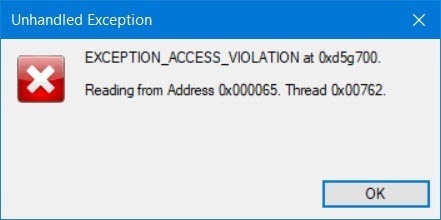Exception access violation что за ошибка
Исправить ошибку Exception Access Violation в Windows 10
Бывают моменты, когда мы запускаем какое-либо приложение в Windows, система возвращает сообщение об ошибке Exception Access Violation, что произошло исключение нарушения доступа. Этот тип ошибки означает, что какая-то часть кода программы, которую вы пытаетесь запустить, пытается получить доступ к защищенному адресу памяти и ей было отказано в доступе. Чтобы решить эту ошибку, можно попробовать отключить средство безопасности «Предотвращение выполнения данных или DEP«. Ниже разберем способы, если появляется ошибка исключение нарушение прав доступа в windows.
Исправить Exception Access Violation при запуске игр или программ
1. Отключить DEP
DEP помогает защитить наш компьютер с помощью контроля программ, которые выполняются для обеспечения использования системной памяти в защищенном виде. Поэтому, если какое-либо приложение, программа пытается запустить код памяти неправильно, средство DEP автоматически закрывает доступ к этой программе, приложению. Таким образом, его отключение может помочь нам в решение данной ошибки «нарушении прав доступа», что при условии данная программа или приложение безопасны и не смогут внедрить вирусный код в систему.
2. Устранение неполадок в оборудовании
В случае, если ошибка будет продолжаться, мы можем запустить средство устранения неполадок оборудования. Для этого нажимаем win+R, чтобы открыть окно «выполнить» и введите следующую команду:
Нажмите Далее и будет произведена диагностика всех ошибок и неполадок на компьютере. Дождитесь окончания процесса до конца. Если вам и это не помогло, то советую зайти на официальный сайт продукта программы или игры, и обновить до последний версии.
3. Отключить UAC
Контроль учетных записей (UAC) это дополнительная мера защиты, которая может выдавать ошибку Exception Access Violation путем блокировку запуска программ или игр, особенно, если они скачены с торрентов. Отключите UAC и посмотрите, решена ли проблема.
4. Файл только для чтения
Убедитесь, что запускаемая игра или программа предназначена не только для чтения.
5. Извлеките стороннее оборудование
В ошибке Exception Access Violation была замечена аудио-гарнитура от Logitech. Если замечено одно, то и могут быть проблемы и с другими неизвестными. Просто выключите компьютер и извлеките все устройства как флешка, принтер и т.п. с USB портов компьютера.
Exception Access Violation 0xc0000005 – способы устранения
Сегодня разберем фатальную ошибку expression exception access violation с кодом 0xc0000005 с которой чаще всего сталкиваются геймеры при запуске или в момент игры в cyberpunk 2077, vimeworld (minecraft), diablo 2, civilization, borderlands, R2 online, властелин колец и прочие. Выясним причины появления и попробуем самостоятельно исправить эту проблему.
Что это за неполадка
В переводе на русский «exception access violation» означает нарушение прав доступа.
Исходя из перевода можно предположить, что проблема на стороне прав доступа, но это не всегда так. На самом деле причин здесь может быть масса. Давайте разберем каждую из них.
Простые способы устранения
Вот список действий, которые желательно выполнить в первую очередь. Они простые и возможно, сэкономят много времени.
Если ничего не помогло, ничего страшного, ниже предоставлю еще несколько вариантов решения.
Отключение DEP
Попробуйте отключить «DEP» для конкретной программы.
По окончании перезагрузите компьютер.
Выключаем UAC
UAC – это функция контроля учетных записей, которая имеется по умолчанию в новых системах Windows. Давайте ее отключим.
Проверка памяти
Также стоит провести диагностику модулей памяти (ОЗУ). Особенно, если сбой появляется в разных приложениях, а не только в одном.
При выявлении неисправностей, замените «битую» память новой.
Единственным минусом этих тестов является не способность выявить несовместимость модулей ОЗУ с материнской платой.
Драйвера
Убедитесь, что драйвера находятся в актуальном состоянии. Сделать это можно с помощью некоторых бесплатных утилит.
Если проблема возникла после обновления какого-то драйвера, например, видеокарты. То войдите в «Диспетчер устройств» и откройте «Свойства» нужного компонента. Затем во вкладке «Драйвер» кликните «Откатить».
Перед обновлением драйвера видеокарты, рекомендую удалять старое ПО через специальные деинсталляторы. Это поможет избежать множества ошибок в будущем.
Для игроков во Властелин Колец
Единственное приложение, которое стоит отдельно разобрать это властелин колец: Битва за Средиземье.
Resolution = 800 600
Дополнительные способы
В некоторых случаях эти способы помогают устранить ошибку exception access violation. Выполните их, если ничего другое не помогло.
Как и обычно последним способом решения является переустановка операционки.
Ошибка нарушения доступа к исключениям в Windows 10
Вы можете получить программную ошибку практически в любом приложении, и если говорить об ошибках программного обеспечения, сегодня мы рассмотрим ошибку Исключение доступа в Windows 10.
Так что же такое ошибка Исключение доступа и как ее исправить?
Согласно отчетам, ошибка Исключение доступа обычно связана с ошибкой памяти, и в основном она вызвана программным обеспечением, но иногда эта ошибка может быть вызвана неисправным модулем памяти.
Как исправить ошибку нарушения доступа к исключениям в Windows 10?
Ошибка Exception Access Violation может быть проблематичной, и, говоря об ошибках, пользователи сообщали о следующих сообщениях об ошибках на своем ПК:
Решение 1. Добавьте исключение предотвращения выполнения данных
Как только вы добавите нужное приложение в список исключений, проверьте, решена ли проблема.
Решение 2 – Проверьте ваш компьютер на наличие вредоносных программ
По словам пользователей, иногда эта ошибка может появляться из-за заражения вредоносным ПО. Многие пользователи сообщали о поддельном браузере Chromium на своем ПК, который вызывает эту ошибку.
Чтобы решить эту проблему, рекомендуется выполнить детальное сканирование с помощью антивирусного программного обеспечения и удалить все вредоносные программы с вашего компьютера.
Эти два инструмента являются лучшими антивирусными решениями на рынке, и вы должны быть в состоянии решить эту проблему с ними.
Если ваш антивирус не может найти и удалить поддельный браузер Chromium с вашего компьютера, вы можете найти и удалить его вручную.
Решение 3 – Отключить контроль учетных записей пользователей
Сообщалось, что ошибка Исключение доступа возникает, когда пользователи пытаются установить Java или когда они пытаются запустить апплеты или приложения Java.
Следует отметить, что отключение контроля учетных записей сопряжено с небольшим риском для безопасности, поэтому, если вам это неудобно, просто отключите контроль учетных записей когда вы запустите нужное приложение, а затем снова включите его.
Узнайте, как управлять пользовательским аккаунтом, как настоящий техник, с нашим полным руководством!
Решение 4 – Создайте файл options.ini
Как мы уже упоминали, Нарушение доступа к исключениям затрагивает все виды программного обеспечения, и видеоигры не являются исключением.
Одна игра, затронутая этой проблемой, – «Властелин колец: Битва за Средиземье», но, к счастью для вас, есть решение.
Имейте в виду, что это решение работает только для игры «Властелин колец: Битва за Средиземье», однако вы можете изменить файл конфигурации для большинства игр, выполнив аналогичные действия.
Решение 5. Убедитесь, что файл не доступен только для чтения.
Это простое решение, и несколько пользователей сообщили, что оно работает, поэтому не стесняйтесь попробовать его.
Решение 6 – Подключите гарнитуру
Об этой ошибке сообщают игроки Vindictus, и, по их словам, эта ошибка возникает с гарнитурой Logitech G35, но проблема может быть связана и с другими гарнитурами других производителей.
По словам пользователей, единственное решение – отключить гарнитуру во время загрузки игры и снова подключить ее после загрузки игры.
Решение 7. Проверьте аппаратные проблемы
Как мы уже упоминали, ошибка нарушения прав доступа иногда может быть связана с вашей оперативной памятью, поэтому не мешало бы проверить, правильно ли работает ваша оперативная память.
Вы можете проверить свою память, используя MemTest86. Просто загрузите его и переместите на USB-накопитель, перезагрузите компьютер и дайте некоторое время работать MemTest86.
Если вы не знаете, как это сделать, возможно, лучше, чтобы ваш специалист связался с вами и попросил его сделать это для вас.
Многие пользователи сообщили, что причиной этой ошибки была их ОЗУ, поэтому обязательно проверьте свою ОЗУ и замените ее, если обнаружите какие-либо проблемы с ней.
Проверьте эти удивительные инструменты, которые сохранят ваш жесткий диск здоровым!
Решение 7. Использование режима совместимости
Некоторые старые приложения не полностью совместимы с Windows 10, и это может привести к появлению этой ошибки.
К счастью, в Windows есть полезная функция, называемая режимом совместимости, которая позволяет запускать старые приложения.
Если у вас есть проблема с определенным приложением, просто включите для него режим совместимости, выполнив следующие действия:
После внесения необходимых изменений попробуйте снова запустить приложение и проверьте, не появляется ли ошибка снова.
Имейте в виду, что вам, возможно, придется попробовать несколько разных режимов совместимости, прежде чем вы найдете тот, который работает на вашем ПК.
Решение 8. Запустите средство устранения неполадок оборудования
По словам пользователей, вы можете решить эту проблему, просто запустив средство устранения неполадок оборудования.
Чтобы запустить средство устранения неполадок оборудования, выполните следующие действия:
Как только устранение неполадок завершено, проверьте, появляется ли проблема по-прежнему. Немногие пользователи сообщили, что это решение работает для них, поэтому не стесняйтесь попробовать его.
Не являетесь поклонником устранения неполадок Windows? Мы получили ваши лучшие инструменты для устранения неполадок!
Решение 9 – Переустановите приложение
Если вы получаете Exception Access Violation при попытке запустить определенное приложение, вы можете решить проблему, просто переустановив это приложение.
Просто удалите проблемное приложение с вашего компьютера и установите его снова. Если возможно, попробуйте загрузить и установить последнюю версию и проверить, решает ли это проблему.
Ошибка Exception Access Violation может вызвать определенные проблемы на вашем ПК, но мы надеемся, что вам удалось решить эту проблему с помощью одного из наших решений.
Примечание редактора . Этот пост был первоначально опубликован в феврале 2016 года и с тех пор был полностью переработан и обновлен для обеспечения свежести, точности и полноты.
Ошибка EXCEPTION_ACCESS_VIOLATION 0xc0000005 при запуске Minecraft: как исправить?
Некоторые игроки в Minecraft могут столкнуться с ошибкой EXCEPTION_ACCESS_VIOLATION 0xc0000005 при запуске игры. В сообщении к ошибке вы можете найти информацию о том, что во время попытки запустить игру средой выполнения Java был обнаружен критический сбой.
Соответственно, обойти данную ошибку и зайти в Minecraft вам не удастся, пока вы не ликвидируйте причину этого критического сбоя. В этой статье мы попытаемся помочь вам исправить ошибку EXCEPTION_ACCESS_VIOLATION 0xc0000005, чтобы вы смогли запустить Minecraft и наслаждаться игрой.
Исправляем ошибку EXCEPTION_ACCESS_VIOLATION 0xc0000005 при запуске Minecraft
Переустановка Java
Первым делом, вам необходимо попробовать выполнить переустановку компонентов Java на вашем компьютере. Возможно, что последняя их установка прошла не так успешно, как вы думали. Делается переустановка довольно просто: зайдите в «Программы и компоненты», найдите там пункт Java, нажмите правой кнопкой мыши на него и выберите «Удалить».
Затем пройдите на официальный сайт Java, загрузите установщик библиотек программного обеспечения, установите их и выполните перезагрузку своего компьютера. После этих нехитрых действий снова попробуйте запустить Minecraft и проверьте наличие ошибки EXCEPTION_ACCESS_VIOLATION 0xc0000005.
Переустановка Minecraft
Если переустановка компонентов Java не помогла разрешить ситуацию с ошибкой при запуске Minecraft, то почему бы не попробовать переустановить саму игру. Учитывая, что размер той невероятно мал, то это не должно составить для вас проблем.
Снова пройдите в «Программы и компоненты». Найдите в списке установленных программ установленный Minecraft. Нажмите на него правой кнопкой мыши и выберите «Удалить». Затем проведите повторную установку игры, как вы делали это в первый раз.
Отключение Контроля учетных записей
Есть вероятность, что ошибка EXCEPTION_ACCESS_VIOLATION 0xc0000005 при запуске Minecraft могла возникнуть из-за конфликта с Контролем учетных записей в вашей операционной системе Windows. Чтобы проверить данную вероятность, вам нужно отключить Контроль учетных записей, а затем снова попробовать запустить Minecraft. Для этого сделайте следующее:
Снова попытайтесь запустить Minecraft, чтобы проверить наличие ошибки EXCEPTION_ACCESS_VIOLATION 0xc0000005. Если не помогло, то давайте двигаться дальше.
Проверка конфликтов игры с DEP
DEP(Data Execution Prevention или Предотвращение выполнения данных) – это программное и аппаратное обеспечение системы, которое не дает производить на ней запуск вредоносного кода. Файлы Minecraft могли войти в конфликт с этим обеспечением, вследствие чего были заблокированы для выполнения. Вам нужно внести файлы игры в список исключения DEP. Для этого сделайте следующее:
Как только вы исключили Minecraft из DEP, попробуйте снова его запустить. Если ничего из вышеуказанного не помогло вам в решении ошибки EXCEPTION_ACCESS_VIOLATION 0xc0000005, то у нас остался еще один, последний метод, который, по заявлению многих пользователей в сети, уж точно исправит проблему.
Изменение файла Options
Итак, перейдите в папку с Minecraft, которая должна находиться в директории C:\Users\UserName\AppData\Local\.Minecraft. Найдите в этой папке файл под названием options.txt. Откройте его и найдите в нем строчку fnoEnable: true.
Вы должны изменить значение этой строчки с fnoEnable:true на fnoEnable:false. Затем сохраните изменения в этом файле и спокойно продолжайте играть в Minecraft, так как на этот раз ошибки EXCEPTION_ACCESS_VIOLATION 0xc0000005 быть не должно.
Ошибка Access violation: причины возникновения и способы решения
Критическая ошибка, она же более известна как «синий экран смерти», всегда влечёт за собой определённые последствия, так как её возникновение свидетельствует о том, что в работе операционной системы возникли серьёзные неполадки. Каждый пользователь, являющийся оператором компьютера, так или иначе, но сталкивался с проявлением подобной проблемы и знает, что далеко не всегда её решение лежит на «поверхности». Порой для исправления возникшей ситуации приходится прибегать к крайним мерам – это фактическая переустановка операционной системы Windows. Стоит ли применять данный способ в решении рассматриваемой в настоящей статье ошибки, в чём заключаются причины её возникновения. Обо всём об этом вы сможете прочитать ниже.
Исправление ошибки Access violation.
Причины и решения
Такой универсальный вариант (переустановка ОС) уже давно является наиболее рекомендуемым на различных IT-форумах, а также некоторыми «специалистами» воспринимается как «панацея» от любых проблем, что, конечно же, не отвечает действительности. Да, справедливости ради стоит отметить, что полная чистая переустановка Windows практически гарантированно решит имеющиеся программные проблемы, но ни в коем разе не аппаратные. Поэтому не стоит спешить «сносить» операционную систему, для начала следует определить причинно-следственную связь и только после этого принимать подобные кардинальные решения. Итак, рассматриваемая ошибка «Access violation» сигнализирует о том, что какой-либо процесс при обращении к нужному ему типу памяти встречается с трудностями. Например, при запуске игрового программного обеспечения процесс пытается обратиться не к свойственному ему типу памяти, вызывая при этом упомянутую выше ошибку, которая сопровождается текстовым сообщением в виде «Access violation at address № in module «…dll. Write of address…».
Причин возникновения подобной ситуации может быть очень много, что серьёзно усложняет определение причинно-следственной связи, поэтому и применяемые методы носят комплексный характер, а именно:
Процесс сканирования и внесение правок может быть продолжительным, но прерывать функционирование утилиты не рекомендуется. Дополнительно после завершения работы «sfc/scannow» можно обратиться к помощи команды «dism.exe /online /cleanup-image / restorehealth», инициировать работу, которой можно с помощью той же командной строки.
Вышеизложенные рекомендации носят обобщённый характер, так как их применение обосновано не только при возникновении каких-либо проблем в работе операционной системы, но и как профилактические меры по поддержанию качества функционирования Windows. Если ошибка не нашла своего решения и продолжается «терзать» пользователя, то следует прибегнуть к более точечным проверкам, которые заключаются в следующем:
Также будет не лишним прибегнуть к функционалу программы «CCleaner» для проверки реестра на ошибки. Основную проблему это может не решить, но добиться улучшения общего состояния операционной системы вполне реально.
Перезагрузите компьютер и проверьте качество работы Windows и работоспособность нужной вам программы/игры.
Заключение
К сожалению, как видно из всего представленного выше, в рассматриваемой ошибке нет каких-то конкретных причин возникновения. «Access violation», как и её собратья, является лишь следствием каких-либо сбойных моментов в работе Windows, поэтому и все приведённые рекомендации направлены на восстановление штатной работы OS. Всё сказанное в начале про переустановку Windows таковым и остаётся и в завершении статьи.